如何用python处理图片?使用pillow库可轻松实现。首先安装pillow:通过pip install pillow命令安装并导入image模块。接着进行基础操作:用image.open()打开图片,img.show()显示图片,img.save()保存为其他格式。然后进行常见图像处理:resize()调整大小,crop()裁剪区域,rotate()旋转图片,并可通过参数保持比例或扩展画面。最后批量处理图片:遍历文件夹中的图片统一调整尺寸并保存为指定格式,适用于准备数据集或网页素材。
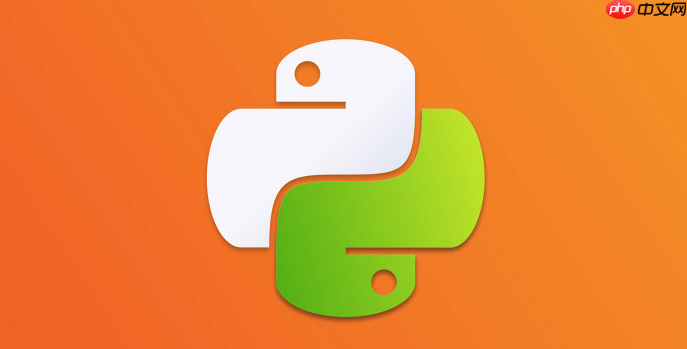
处理图片在Python里其实不难,Pillow库就是个很好上手的工具。它基于PIL(Python Imaging Library),功能齐全,支持常见的图像格式和操作,适合做图像裁剪、滤镜、批量重命名等任务。
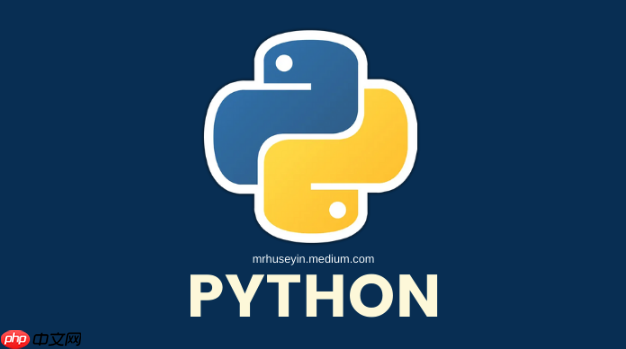
安装Pillow:先搞定环境
用之前得先安装好Pillow。一般情况下直接用pip安装就行:
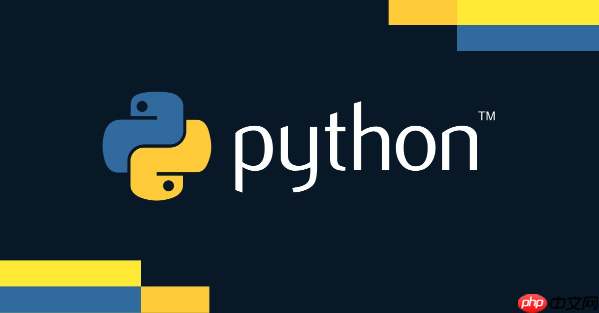
- 打开命令行输入:
pip install pillow
安装完成后,在代码里导入PIL模块就可以开始用了。比如:
立即学习“Python免费学习笔记(深入)”;
from PIL import Image
如果这步没报错,说明安装成功了。

基础操作:打开、显示、保存图片
这是最常用的几个动作,比如你想加载一张图片然后看看它长啥样,或者保存成别的格式:
-
打开图片
img = Image.open("example.jpg") -
查看信息
- 图片尺寸:
img.size - 格式:
img.format - 模式(RGB/RGBA):
img.mode
- 图片尺寸:
-
显示图片
img.show()
这个方法会调用系统默认的图片查看器打开图片,调试时挺方便。
-
保存图片
 Python开发网站指南 WORD版下载
Python开发网站指南 WORD版下载本文档主要讲述的是Python开发网站指南;HTML是网络的通用语言,一种简单、通用的全置标记语言。它允许网页制作人建立文本与图片相结合的复杂页面,这些页面可以被网上任何其他人浏览到,无论使用的是什么类型的电脑或浏览器 Python和其他程序语言一样,有自身的一套流程控制语句,而且这些语句的语法和其它程序语言类似,都有for, if ,while 类的关键字来表达程序流程。希望本文档会给有需要的朋友带来帮助;感兴趣的朋友可以过来看看
img.save("new_example.png")保存的时候可以换格式,比如把jpg转成png,自动转换没问题。
这些操作都比较简单,但却是后续复杂处理的基础。
常见图像处理:缩放、裁剪、旋转
很多时候我们不是只看图,而是要对图像做一些调整,比如调整大小用于网页展示,或者裁剪出感兴趣的部分。
缩放图片 resize()
resized_img = img.resize((width, height))
注意:这个方法不会保持宽高比,如果想保持比例可以用下面的方式:
basewidth = 300 wpercent = (basewidth / float(img.size[0])) hsize = int((float(img.size[1]) * float(wpercent))) resized_img = img.resize((basewidth, hsize), Image.ANTIALIAS)
裁剪图片 crop()
如果你想裁剪出图像的一部分,比如左上角到右下角的一个矩形区域:
cropped_img = img.crop((left, upper, right, lower))
参数是坐标,按顺序是左、上、右、下。
旋转 rotate()
rotated_img = img.rotate(90) # 顺时针旋转90度
也可以加一个参数 expand=True,这样旋转后不会被裁剪。
批量处理小技巧
如果你有一堆图片要做同样的处理,比如统一改尺寸再保存为png格式,可以用循环来批量处理:
import os
from PIL import Image
input_folder = "images"
output_folder = "resized_images"
if not os.path.exists(output_folder):
os.makedirs(output_folder)
for filename in os.listdir(input_folder):
if filename.endswith(".jpg") or filename.endswith(".png"):
img = Image.open(os.path.join(input_folder, filename))
resized_img = img.resize((800, 600))
resized_img.save(os.path.join(output_folder, filename.split('.')[0] + ".png"))这个脚本会遍历文件夹里的所有图片,统一缩放到800x600并转成png格式。适合用来准备训练数据或网站素材。
基本上就这些,Pillow的功能其实还蛮多的,像颜色增强、滤镜、绘图等也都能做,不过对于大多数日常图像处理需求来说,上面这些已经够用了。





























